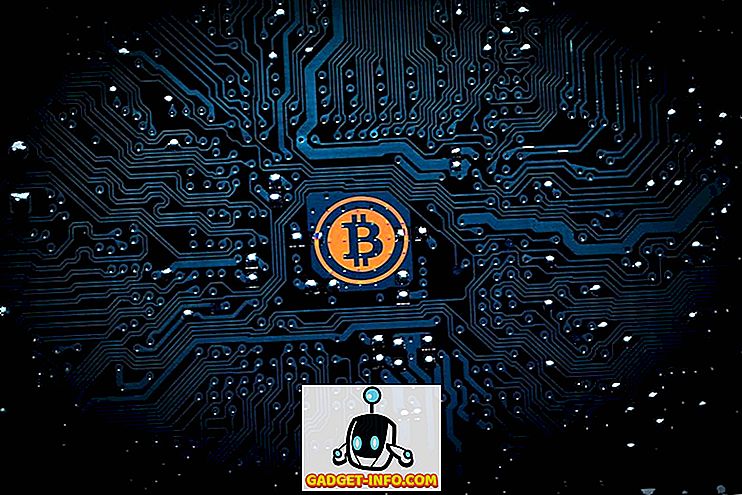Pokud máte starší počítač HP, může se při spouštění počítače někdy zobrazit následující chyba:
Chybová zpráva: Bylo zjištěno 104 nepodporované bezdrátové síťové zařízení. Systém byl zastaven. Odpojte zařízení a restartujte.
To je jedna z těch technických chyb a bohužel není snadné ji opravit. Nicméně, to stojí za to výstřel před odesláním počítače zpět do HP nebo vypuštění spoustu peněz na Geek Squad.

Existuje několik kroků, které můžete podniknout, aby se tento problém vyřešil u notebooků a notebooků HP. Všimněte si, že existují pouze určité bezdrátové karty, které budou pracovat s počítačem HP, takže pokud jste se pokusili nainstalovat počítač třetí strany, budete pravděpodobně muset postupovat podle metody 3 nebo získat jinou bezdrátovou kartu. Hodně štěstí!
Metoda 1 - Aktualizace systému BIOS
Za prvé, pokud se můžete dostat přes chybu a skutečně zavést do operačního systému, pak chcete vyzkoušet a stáhnout nejnovější verzi systému BIOS. Nemůžete-li se dostat přes chybu, ujistěte se, že se pokusíte načíst počítač v nouzovém režimu a zjistit, zda se načte operační systém.
Další věc, kterou můžete zkusit, je vstoupit do Setupu a vypnout bezdrátovou komponentu na notebooku. Potom zkuste restartovat počítač a zjistit, zda se můžete dostat přes chybu „nepodporované bezdrátové síťové zařízení“.
Pokud ano, přejděte na web podpory společnosti HP (//www.hp.com/#Support) a zadejte číslo modelu vašeho notebooku HP. Stáhněte si nejnovější verzi systému BIOS a nainstalujte jej!
Metoda 2 - Reset systému BIOS
Pokud to nefunguje, budete muset zkusit resetovat systém BIOS. Chcete-li to provést, musíte restartovat počítač HP a poté stiskněte klávesu F10, zatímco se zobrazuje logo HP. Stiskněte několikrát během úvodního spuštění, pokud se nemůžete dostat okamžitě.
Nyní přejděte do nabídky Konec a vyberte možnost Načíst výchozí nastavení . Nakonec vyberte možnost Ukončit ukládání změn .

Po resetování systému BIOS budete muset provést instalaci opravy operačního systému. Jedná se o docela dlouhý průvodce sám o sobě, takže vás nasměruji na můj předchozí příspěvek na provádění čisté instalace systému Windows. Všimněte si, že nebude smazat žádná data ani programy.
Metoda 3 - Vyjměte kartu WiFi
Pokud tyto dvě výše uvedené metody nefungovaly, jste teď trochu v pořádku. V tomto okamžiku opravdu nemáte jinou možnost než pokusit se kartu WiFi vytáhnout. Pokud je to externí, mělo by to být snadné, ale pokud je to interní, budete muset na Googlu najít a najít pokyny pro svůj počítač.
Někteří uživatelé měli úspěch tím, že vytáhli kartu a znovu ji vložili. Pokud to nefunguje, budete muset vyčistit Lenovo, Amazon a eBay a pokusit se najít funkční náhradní bezdrátovou kartu.
Pokud máte nějaké problémy s některou z výše uvedených metod, napište komentář zde a pokusím se pomoci! Užívat si!